AnhTuIS
Moderator
Cấu Hình Định Tuyến Tĩnh (Static Route), VLAN Routing
- Tiếp tục với bài viết [Part 6] Tìm Hiểu Định Tuyến Tĩnh (Static Route), VLAN Routing- Trong hệ thống mạng, việc thiết lập định tuyến giữa các VLAN là một bước quan trọng để đảm bảo các thiết bị thuộc các mạng con khác nhau có thể giao tiếp với nhau. Định tuyến tĩnh (Static Routing) là một phương pháp định tuyến đơn giản nhưng hiệu quả, cho phép quản trị viên kiểm soát đường đi của dữ liệu một cách thủ công mà không cần đến các giao thức định tuyến động.
- Trong bài lab này, chúng ta sẽ thực hành cấu hình định tuyến tĩnh và VLAN Routing trên thiết bị mạng Cisco. Mục tiêu là giúp bạn hiểu rõ cách thiết lập kết nối giữa các VLAN và đảm bảo dữ liệu được truyền tải chính xác theo các tuyến đường định trước.
Mục lục
IV. Cấu hình định tuyến tĩnh trên thiết bị Cisco
- Mình có 1 bài viết cấu hình đơn giản định tuyến tĩnh bạn có thể xem tại ĐÂY- Phần này hướng dẫn cách tìm hiểu và cấu hình định tuyến tĩnh (Static Routing) kết hợp với VLAN Routing trên router Cisco, nhằm đảm bảo các mạng con trong hệ thống có thể giao tiếp với nhau một cách hiệu quả. Trong bài thực hành, bạn sẽ thiết lập các tuyến tĩnh trên hai router (Router1 và Router2) để kết nối các mạng LAN, đồng thời cấu hình VLAN Routing trên Router1 để cho phép VPC1 và VPC2 (thuộc hai VLAN khác nhau) giao tiếp với nhau và với VPC3 (ở một mạng khác). Router1 sẽ đóng vai trò trung tâm, định tuyến giữa Switch (nối với VPC1, VPC2 qua các VLAN) và Router2 (nối với VPC3). Topology được sử dụng để thực hành được mô tả chi tiết dưới đây.
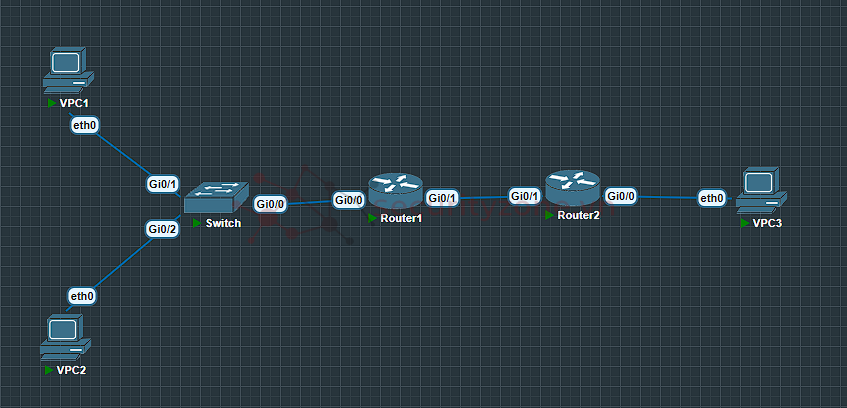
Thông tin IP:
- Mạng của VPC1 (VLAN 10): 192.168.1.0/24.
- VPC1: 192.168.1.2/24, Gateway: 192.168.1.1 (Subinterface G0/0.10 của Router1).
- Mạng của VPC2 (VLAN 20): 192.168.2.0/24.
- VPC2: 192.168.2.3/24, Gateway: 192.168.2.1 (Subinterface G0/0.20 của Router1).
- Liên kết giữa Router1 và Router2: 10.0.0.0/30.
- Router1 G0/1: 10.0.0.1/30.
- Router2 G0/0: 10.0.0.2/30.
- Mạng của VPC3 (qua Router2): 172.16.1.0/24
- VPC3: 172.16.1.2/24, Gateway: 172.16.1.1/24 (G0/1 của Router2).
- Thiết lập VLAN trên Switch: Cấu hình VLAN 10 và VLAN 20 trên Switch, gán VPC1 vào VLAN 10 và VPC2 vào VLAN 20, đồng thời thiết lập cổng trunk giữa Switch và Router1 để truyền lưu lượng của cả hai VLAN.
- Cấu hình VLAN Routing trên Router1: Sử dụng phương pháp Router-on-a-Stick, tạo các subinterface trên Router1 để định tuyến giữa VLAN 10 và VLAN 20, đảm bảo VPC1 và VPC2 có thể giao tiếp với nhau.
- Thiết lập tuyến tĩnh: Tạo các tuyến đường tĩnh trên Router1 và Router2 để kết nối mạng 192.168.1.0/24 (VLAN 10), 192.168.2.0/24 (VLAN 20) với mạng 172.16.1.0/24 (VPC3), đảm bảo lưu lượng được chuyển tiếp chính xác qua địa chỉ next-hop.
- Kiểm tra bảng định tuyến: Sử dụng lệnh kiểm tra trên router (như show ip route) để xác minh các tuyến tĩnh và các mạng kết nối trực tiếp (VLAN 10, VLAN 20) đã được áp dụng đúng.
- Thực hiện kiểm tra kết nối: Kiểm tra khả năng giao tiếp giữa các VPC bằng cách:
- Ping từ VPC1 (192.168.1.2, VLAN 10) đến VPC2 (192.168.2.3, VLAN 20).
- Ping từ VPC1 đến VPC3 (172.16.1.2).
- Ping từ VPC2 đến VPC3.
- Đánh giá tính ổn định: Ngắt kết nối giữa Router1 và Router2 (ví dụ: tắt giao diện G0/1 trên Router1) để quan sát tác động của định tuyến tĩnh, sau đó khôi phục và kiểm tra xem kết nối có được thiết lập lại không.
- Cấu hình trên VPC1
Mã:
VPC1> ip 192.168.1.2 255.255.255.0 192.168.1.1
Mã:
VPC2> ip 192.168.2.3 255.255.255.0 192.168.2.1
Mã:
VPC3> ip 172.16.1.2 255.255.255.0 172.16.1.1
Mã:
Switch> enable
Switch# configure terminal
! Tạo VLAN 10 và VLAN 20
Switch(config)# vlan 10
Switch(config-vlan)# name VLAN10
Switch(config-vlan)# exit
Switch(config)# vlan 20
Switch(config-vlan)# name VLAN20
Switch(config-vlan)# exit
! Gán cổng G0/1 cho VPC1 (VLAN 10)
Switch(config)# interface GigabitEthernet0/1
Switch(config-if)# switchport mode access
Switch(config-if)# switchport access vlan 10
Switch(config-if)# exit
! Gán cổng G0/2 cho VPC2 (VLAN 20)
Switch(config)# interface GigabitEthernet0/2
Switch(config-if)# switchport mode access
Switch(config-if)# switchport access vlan 20
Switch(config-if)# exit
! Cấu hình cổng G0/0 làm trunk để kết nối với Router1
Switch(config)# interface GigabitEthernet0/0
Switch(config-if)# switchport mode trunk
Switch(config-if)# exit- Cấu hình trên Router1 (VLAN Routing và định tuyến tĩnh)
Mã:
Router1> enable
Router1# configure terminal
! Cấu hình subinterface cho VLAN 10
Router1(config)# interface GigabitEthernet0/0.10
Router1(config-subif)# encapsulation dot1Q 10
Router1(config-subif)# ip address 192.168.1.1 255.255.255.0
Router1(config-subif)# no shutdown
Router1(config-subif)# exit
! Cấu hình subinterface cho VLAN 20
Router1(config)# interface GigabitEthernet0/0.20
Router1(config-subif)# encapsulation dot1Q 20
Router1(config-subif)# ip address 192.168.2.1 255.255.255.0
Router1(config-subif)# no shutdown
Router1(config-subif)# exit
! Bật giao diện chính G0/0
Router1(config)# interface GigabitEthernet0/0
Router1(config-if)# no shutdown
Router1(config-if)# exit
! Cấu hình giao diện G0/1 kết nối với Router2
Router1(config)# interface GigabitEthernet0/1
Router1(config-if)# ip address 10.0.0.1 255.255.255.252
Router1(config-if)# no shutdown
Router1(config-if)# exit
! Cấu hình tuyến tĩnh đến mạng 172.16.1.0/24 (VPC3)
Router1(config)# ip route 172.16.1.0 255.255.255.0 10.0.0.2
Router1(config)# exit- Cấu hình trên Router2 (Định tuyến tĩnh)
Mã:
Router2> enable
Router2# configure terminal
! Cấu hình giao diện G0/1 kết nối với Router1
Router2(config)# interface GigabitEthernet0/1
Router2(config-if)# ip address 10.0.0.2 255.255.255.252
Router2(config-if)# no shutdown
Router2(config-if)# exit
! Cấu hình giao diện G0/0 làm gateway cho VPC3
Router2(config)# interface GigabitEthernet0/0
Router2(config-if)# ip address 172.16.1.1 255.255.255.0
Router2(config-if)# no shutdown
Router2(config-if)# exit
! Cấu hình tuyến tĩnh đến mạng 192.168.1.0/24 (VLAN 10)
Router2(config)# ip route 192.168.1.0 255.255.255.0 10.0.0.1
! Cấu hình tuyến tĩnh đến mạng 192.168.2.0/24 (VLAN 20)
Router2(config)# ip route 192.168.2.0 255.255.255.0 10.0.0.1
Router2(config)# exit- Kiểm tra VLAN và trunk
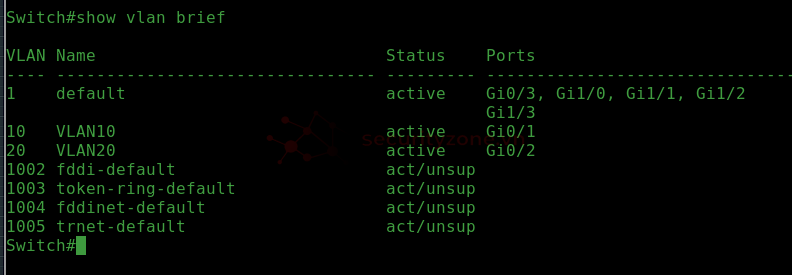

- Kiểm tra bảng định tuyến Router1
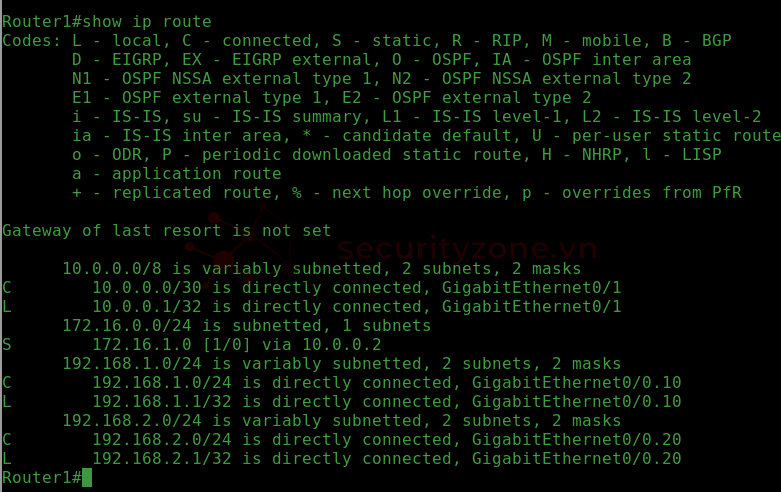
- Kiểm tra interface, SubInterface Router1

- Kiểm tra bảng định tuyến Router2
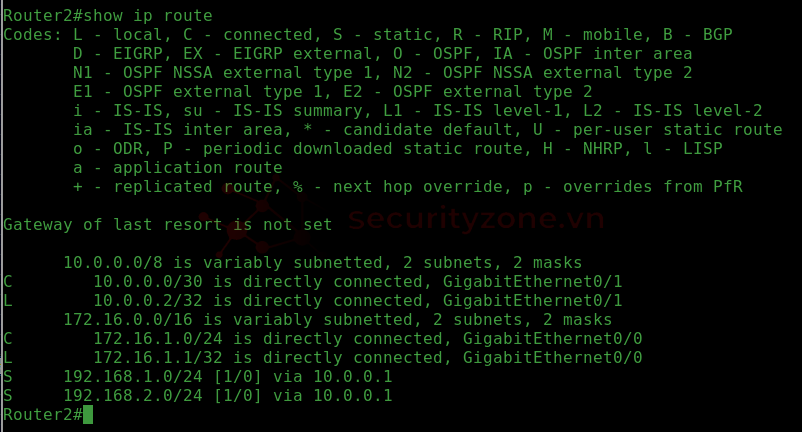
- Kiểm tra interface Router2

- Kiểm tra kết nối
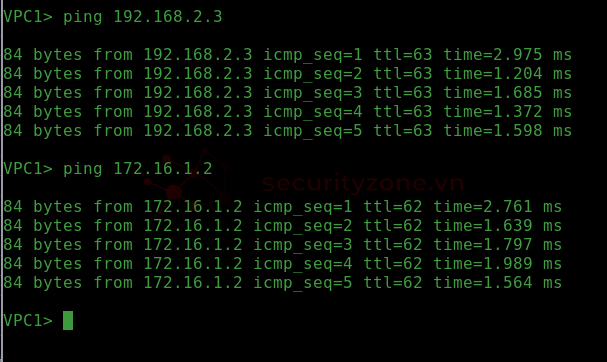
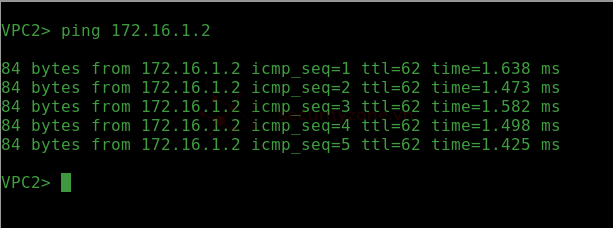
- Kiểm tra tính ổn định (Ngắt và khôi phục kết nối)
* Ngắt giao diện G0/1 trên Router2
Mã:
Router2# configure terminal
Router2(config)# interface GigabitEthernet0/1
Router2(config-if)# shutdownping lại tới VPC3
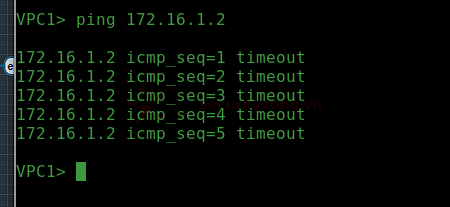
Không còn khả dụng do đường đã bị ngắt
- Traceroute thử gói tin

đúng với mô hình
V. Kết luận
- Định tuyến tĩnh và VLAN Routing là hai công cụ quan trọng trong quản lý mạng doanh nghiệp. Định tuyến tĩnh cung cấp sự đơn giản và kiểm soát tối đa, phù hợp với mạng nhỏ hoặc kiến trúc cố định, trong khi VLAN Routing giải quyết nhu cầu kết nối giữa các VLAN, đảm bảo tính linh hoạt và bảo mật trong mạng phân đoạn.- Hiểu rõ nguyên lý của hai phương pháp này giúp quản trị viên thiết kế hệ thống mạng hiệu quả, từ việc kết nối các phòng ban trong nội bộ (qua VLAN) đến liên kết với mạng bên ngoài (qua static route). Tùy thuộc quy mô và yêu cầu, bạn có thể kết hợp định tuyến tĩnh với VLAN Routing hoặc bổ sung định tuyến động để tối ưu hóa hiệu suất và khả năng mở rộng.
Sửa lần cuối:
Bài viết liên quan
Bài viết mới